Wat is een Samsung-account?
Je Samsung-account is een dienst waarmee je Samsung-diensten kunt gebruiken op smartphones, tablets, websites, televisies en andere apparaten. Met een Samsung-account kan je gebruikmaken van diverse Samsung-diensten zonder dat je je telkens hoeft aan te melden wanneer je een app of website opent.

Een Samsung-account is een lidmaatschapsservice waarmee je kan genieten van Samsung-inhoud op smartphones, tablets, websites, tv's enzovoort. Je kan meerdere Samsung-diensten gebruiken met één Samsung-account, zonder dat je je voor elke dienst apart hoeft te registreren.
Wat kan ik doen met een Samsung-account?
Dit zijn slechts enkele van de diensten waartoe je toegang hebt met je Samsung-account:
- SmartThings voor het verbinden van al je Internet of Things apparaten.
- Samsung Cloud voor het opslaan en back-uppen van je gegevens.
- Aanmelden voor promoties/cadeaus als je een product hebt gekocht met een geldige promotie heb jij recht op je cadeau. Vraag deze makkelijk aan via onze website, met je Samsung account.
- Samsung Members door een account aan te maken heb je direct toegang tot Samsung Members. Profiteer van voordelen, tips & tricks en praat mee op de Samsung Members Community.
Hoe maak ik meer dan één account aan
Je kan een Samsung-account aanmaken voor elk uniek e-mailadres dat je gebruikt.
Let op: Je kan meerdere Samsung-accounts aanmaken als je meerdere e-mailadressen hebt, maar je kan die accounts nooit samenvoegen. Elk account wordt afzonderlijk behandeld en de informatie op elke account wordt onafhankelijk beheerd.
Ga voor meer informatie naar de Samsung Account-website.
Om te gaan genieten van alle voordelen die Samsung Account biedt, moet je eerst een account aanmaken, vanaf je mobiel of vanaf de Samsung account website.

Je kunt je registreren voor een Samsung account via elk mobiel toestel van Samsung of via de website van Samsung.
- Registreren vanaf een mobiel apparaat van Samsung
Als je je wilt registreren met een mobiel apparaat van Samsung, volg dan deze stappen:
- Registreren vanaf de Samsung website
Als je je wilt registreren voor een account op de Samsung website, volg dan deze stappen.
Kan ik de informatie in mijn Samsung account wijzigen?
Ja, je kunt de informatie in je profiel wijzigen. Je kunt je naam, geboortedatum, telefoonnummer, e-mailadres en meer veranderen.
Is er een minimumleeftijd bij het aanmaken van een nieuw Samsung account?
Ja, maar dit is afhankelijk van je locatie. Ben je woonachtig in de BeNeLux?
Dan is de minimale leeftijd 16 jaar om een Samsung Account aan te maken.
Je Samsung account kun je desgewenst permanent verwijderen. Als je je Samsung-account verwijdert, worden ook al je accountgegevens, persoonlijke informatie en eventueel resterende gegevens verwijderd.

Je kunt je account verwijderen via de Samsung account officiële website door deze stappen te volgen:
Wanneer je je Samsung account verwijdert, worden je gegevens ook verwijderd uit alle Samsung diensten die aan je account zijn gekoppeld. Bovendien wordt alle informatie die bij je account hoort, zoals gedownloade artikelen, aankoopgeschiedenis enz. ook verwijderd.
Zorg ervoor dat je je afmeldt bij je apparaten voordat je je Samsung account verwijdert. Het verwijderen van een Samsung account meldt het niet automatisch af van zijn apparaten. Zodra je Samsung account is gewist, kun je je niet meer aanmelden bij je apparaten om de apparaten te resetten of informatie op je apparaten te wissen.
Bekijk voor meer informatie de Samsung account officiële website.
Tweestapsverificatie voegt een extra beveiligingslaag toe aan je account. Om je aan te melden heb je je wachtwoord nodig plus een verificatiecode van een sms die naar je telefoon is gestuurd, van een authenticator app of van een set back-up codes. Zelfs als iemand je wachtwoord te pakken krijgt, kan hij nog steeds niet inloggen omdat hij je verificatiecodes niet heeft.
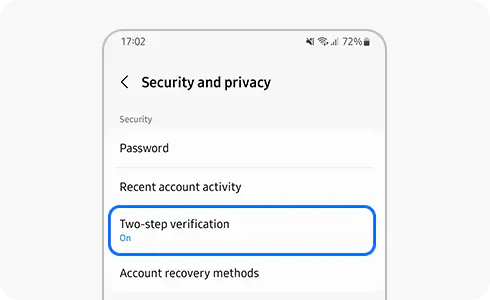
Waarom heb ik de tweestapsverificatie nodig?
Het is gemakkelijker dan je denkt voor iemand om je wachtwoord te stelen. Eén slechte app gedownload van het internet, of één kwaadaardige link aangeklikt, en iemand kan:
- Toegang krijgen tot je belgeschiedenis en tekstberichten
- Alle foto's bekijken die je met de cloud hebt gesynchroniseerd
- Toegang krijgen tot al je gekoppelde accounts
De tweestapsverificatie houdt mensen die je gegevens willen hebben buiten je account, zelfs als ze je wachtwoord hebben.
Stap voor stap gids voor het instellen van de tweestapsverificatie
Ga naar apparaatinstellingenen tik dan op je profielafbeelding in de rechterbovenhoek van het scherm. Klik dan op de optie Wachtwoord en beveiliging en tik op Tweestapsverificatie.
Verifieer het telefoonnummer dat je gaat gebruiken om verificatiecodes per sms te ontvangen.
Na het instellen van de tweestapsverificatie moet je elke keer dat je je aanmeldt bij je Samsung-account, naast andere verificatiemethoden, de verificatiecode invoeren die naar je telefoonnummer is gestuurd.
Aanmelden:
Je kunt de volgende keer op het apparaat waarmee je je aanmeldt kiezen voor Tweestapsverificatie overslaan op dit toestel . Zodra dit apparaat is gekozen als vertrouwd apparaat, hoef je het proces van tweestapsverificatie op dit apparaat niet meer te voltooien.
Hoe ontvang je een verificatiecode?
Je Samsung-account biedt meer dan één mogelijkheid om een verificatiecode te ontvangen. Deze opties omvatten het ontvangen van een code via sms, het gebruik van een authenticatie-app (bijv. Microsoft™ Authenticator) en een back-up code.
Zelfs als je niet hetzelfde telefoonnummer hebt als je oorspronkelijk geregistreerd hebt, als je je mobiele telefoon verliest of als je de sms niet kunt ontvangen, kun je nog steeds toegang krijgen tot je account met een van de andere aangeboden opties. Kies gerust de methode van je voorkeur om je account te verifiëren.
Je kunt maximaal drie telefoonnummers registreren om de verificatiecode via sms te ontvangen. Deze apparaten moeten al geregistreerd zijn bij je Samsung-account.
Tips voor wachtwoordbeveiliging
Om je informatie veilig te houden, moet je je wachtwoord regelmatig bijwerken, naast het gebruik van de tweestapsverificatie, en niet dezelfde ID en wachtwoord gebruiken die je ook voor andere diensten gebruikt.
Bezoek voor meer informatie de Samsung Account gebruikershandleiding.
Is er een andere manier om de verificatiecode te ontvangen dan via sms?
Er zijn drie andere opties dan het ontvangen van de verificatiecode op je gewone nummer:
Om een OTP-app in te stellen, ga je naar de instellingen van je toestel, tik je op de profielafbeelding van je Samsung-account, selecteer je Beveiliging, dan Tweestapsverificatie en tik je ten slotte op OTP toevoegen.
Let op: Als je de OTP-app niet kunt installeren en uitvoeren, moet je mogelijk eerst je apparaat registreren in de lijst met vertrouwde apparaten via de apparaatinstellingen, tik op de afbeelding van je Samsung-accountprofiel, selecteer Beveiliging en vervolgens Tweestapsverificatie en klik ten slotte op Vertrouwde apparaten.
Bezoek de gids voor tweestapsverificatie voor meer informatie over deze functie.
Hoe wijzig ik een telefoonnummer dat op mijn Samsung-account staat geregistreerd?
Als je een nieuw telefoonnummer hebt of een telefoonnummer dat je niet meer gebruikt, kun je die nummers toevoegen of verwijderen uit je account. Vergeet niet dat je maximaal 3 telefoonnummers kunt registreren.
Kan ik verificatie in twee stappen uitschakelen?
Voor meer veiligheid en privacy, en om je persoonlijke gegevens te beschermen, kan Tweestapsverificatie niet worden uitgeschakeld.
Samsung biedt de functie om gemakkelijk en handig een Google-account te gebruiken om je aan te melden bij je Samsung-account. Zodat je één account kunt hebben voor twee verschillende toepassingen.
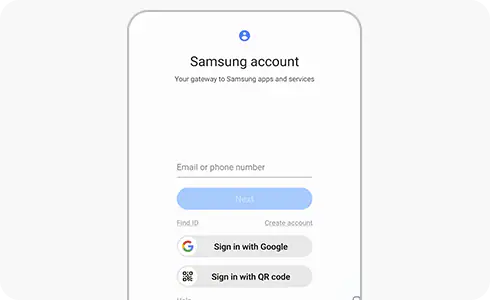
Als je je wilt aanmelden bij je Samsung-account met je Google-account, volg dan gewoon deze stappen.
Als je je al hebt aangemeld met een Samsung-account maar je wilt je aanmelden met je Google-account, volg dan deze stappen.
Af en toe kan zich een probleem voordoen waardoor je je niet kunt aanmelden bij je Samsung-account. Lees hieronder wat je moet doen als dit onwaarschijnlijke scenario zich voordoet.

Als je je niet kunt aanmelden, controleer dan eerst of je Android™-versie en de versie van je Samsung-account up-to-date zijn.
Controleer de Samsung Account status website. Soms kunnen aanmeldingsproblemen veroorzaakt worden door tijdelijke systeemproblemen.
Onze technici kunnen je ook vragen om je apparaatlogboek te verstrekken om een probleem te helpen oplossen. Hier staat hoe je het logboek kunt vinden:
Verander de debug-modus van de telefoon in HIGH of MID:
Haal het logboek van het apparaat:
Samsung neemt je mee door een reeks processen om je te helpen je Samsung ID en wachtwoord te onthouden voor het geval je ze ooit vergeet. Zo kun je je gegevens herstellen zonder de inhoud van je Samsung-account te verliezen.

Wat kan ik doen als ik mijn ID ben vergeten?
Het is mogelijk dat je de inloggegevens van je Samsung account verliest of vergeet. Als je je Samsung ID niet meer weet, volg dan deze stappen om het te herstellen:
Wat kan ik doen als ik mijn wachtwoord ben vergeten?
Als je je Samsung wachtwoord niet meer weet, volg dan deze stappen om het te resetten:
Er wordt een e-mail gestuurd naar het opgegeven adres waar je gemakkelijk je wachtwoord opnieuw kunt instellen.
Let op: Als het e-mailadres dat je bij je registratie voor je account hebt opgegeven is verwijderd, of als je de e-mail om het wachtwoord te resetten niet ontvangt, neem dan contact op met Ondersteuning.
Je kunt met deze methode ook je wachtwoord herstellen:
- Als je een beveiligingsvraag hebt ingesteld voor je account:
Als je je Samsung-account gebruikt kun je verdachte activiteiten opmerken die je niet hebt goedgekeurd. Lees hieronder meer over wat je moet doen als je ongeoorloofde acties op je rekening aantreft.
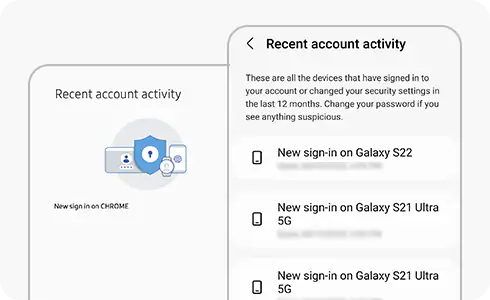
Controleer eerst de activiteit van je Samsung-account.
Als je een van de volgende gegevens in je account aantreft, kan dat betekenen dat je account door iemand anders wordt gebruikt.
Hoe controleer je op ongeoorloofde activiteit van je mobiele apparaat:
Hoe te controleren op onbevoegde activiteiten van de Samsung Account website:
- Cloudgegevens: Zoek naar eventuele back-up, sync of verwijder operaties die je niet gestart hebt.
- Galaxy Store / Galaxy Thema's: Zoek naar onbekende aankopen of verwijderde aankoopgeschiedenis.
Als je denkt dat je account gecompromitteerd is, volg dan deze stappen om je account beter te beveiligen:
- Mobiele apparaten: Ga naarapparaatinstellingen en tik op "Accounts en back-up". Selecteer “Beheer accounts”, tik op Samsung account, klik “Mijn profiel”, selecteer “Veiligheid en privacy” en tik op “Tweestapsverificatie”.
- PC-website: Bezoek de Samsung Account officiële website en meld je aan met je Samsung account. Ga naar "Beveiliging" en tik op "Schakel de tweestapsverificatie in".
Bedankt voor je feedback!
Gelieve alle vragen te beantwoorden.





















































